الكثير لوحات المفاتيح لديهم مجموعة واسعة من المفاتيح، بعضها، مثل مفتاح Shift، له وظائف خاصة معينة تسمح لنا بعمل مجموعات تؤدي إلى وضع مبسط، يمكننا العمل به بسرعة أكبر.
هذه المرة سوف نتحدث عن مفتاح التحول، وهي من أكثر الأدوات استخدامًا وأيضًا من أكثرها ضرورة عندما نكتب، سواء باستخدام الآلة الكاتبة أو لوحة مفاتيح الكمبيوتر.
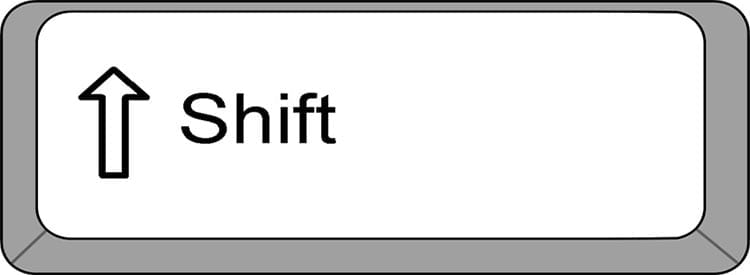
محتوى المادة
أصل مفتاح التحول
كان ذلك في عام 1978 عندما قدمت شركة Remington لأول مرة مفتاح Shift في آلاتها الكاتبة، ولكن في ذلك الوقت كان موجودًا فقط على الجانب الأيسر من لوحة المفاتيح.
منذ ذلك الحين، بدأت بقية الشركات المصنعة للآلات الكاتبة في دمج هذا المفتاح المفيد للغاية الذي أدى إلى تبسيط الكتابة منذ ذلك الحين لقد سمح لنا بكتابة الحروف الكبيرة بمجرد الضغط عليها، دون الحاجة إلى الضغط على مفتاح قفل Shift مرتين.
بفضل هذا، بدلاً من الضغط مرتين عندما كنا نكتب حرفًا واحدًا بأحرف كبيرة، بمجرد الضغط على الحرف الذي نريد كتابته بأحرف كبيرة وتحريره، تم تحقيق الهدف وزيادة سرعة الكتابة بشكل كبير.
بعد ذلك بوقت قصير بدأ أيضًا اعتماده من قبل لوحات مفاتيح الكمبيوتر، ولكن في هذه المناسبة تقرر وضعه على كلا الطرفين، أي منذ ذلك الحين وحتى الآن، يقع مفتاح Shift في لوحات المفاتيح لدينا على كلا الجانبين الأيسر والأيمن .الجزء الأيمن.
ومع ذلك، تجدر الإشارة إلى أنه في بعض لوحات المفاتيح المحددة جدًا، نواصل العثور عليها فقط على اليسار، ولكن من النادر أن نواجه هذا القيد.
كان الهدف من وضع المفتاح على كل جانب هو تسهيل إمكانية كتابة الحروف الكبيرة بيد واحدة، حتى نتمكن من الضغط على مفتاح Shift والحرف ونختار مفتاح Shift الذي كان على الجانب الأكثر راحة لنا، بحيث إذا كان الحرف على الجانب الأيمن، يكون لدينا مفتاح يوجد المفتاح الأيمن، بينما إذا كان المفتاح الذي نريد الضغط عليه موجودًا على اليسار، فلدينا أيضًا مفتاح Shift هذا على هذا الجانب من لوحة المفاتيح.
بالطبع يعمل أيضًا على الاستمتاع براحة أكبر في حالة استخدامنا للتركيبة المتقاطعة، وهو ما يعني أنه بالنسبة للمفاتيح الموجودة على اليسار يمكننا الضغط على مفتاح Shift مع اليمين، وبالنسبة للمفاتيح الموجودة على اليمين سنستخدم انتقل إلى اليسار، بحيث نستخدم إصبعًا واحدًا فقط في اليد، وتجنب تحويلهم إلى ملتوي.
أين يقع مفتاح التحول؟
من السهل جدًا التعرف على مفتاح Shift، منذ ذلك الحين ويمثله سهم يشير لأعلى.وحتى في كثير من الأحيان كلمة "نقل"، لكن الأهم من ذلك كله هو أن موقعه هو نفسه دائمًا، لذا يمكننا العثور عليه أعلى مفتاح التحكم مباشرةً"CTRL” على الجانبين الأيسر والأيمن للصف الثاني من المفاتيح من الأسفل.
نترك لك هذه الصورة التي يمكنك من خلالها الحصول على فكرة أوضح عن مكان وجود هذا المفتاح:
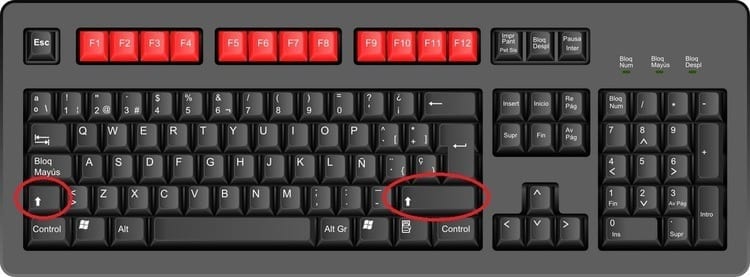
استخدامات مفاتيح التحول
كما قلنا في القسم السابق، كان الهدف من مفتاح Shift هو مساعدتنا كتابة الحروف الكبيرة بشكل أسرعولكن الحقيقة هي أنه بعد وصوله إلى الكمبيوتر، فقد أدرج أيضًا وظائف أخرى مفيدة جدًا تسمح لنا بالكتابة بسلاسة أكبر بالإضافة إلى إمكانية أداء مجموعات المفاتيح التي تضمن تنفيذ الإجراءات بسرعة.
باختصار، على عكس مفتاح caps lock، يعمل مفتاح Shift فقط عندما نضغط عليه، ولكن في اللحظة التي نحرره فيه يتوقف عن العمل، في حين أن مفتاح caps lock عبارة عن ضغطة واحدة للتنشيط وضغطة ثانية لإلغاء التنشيط.
في هذه الحالة، إذا أردنا كتابة نص طويل كله بأحرف كبيرة، فإن مفتاح caps lock هو خيار أفضل، ولكن من ناحية أخرى، إذا كنا نكتب بطريقة عادية، فليس علينا سوى استخدام بعض الأحرف الكبيرة في بداية الجمل والأسماء الصحيحة، من الواضح سيكون مفتاح التحول أكثر راحة وفعالية بالنسبة لنامما يساعدهم على الكتابة بشكل أسرع.
ولكن هناك أيضًا فضول يستحق المعرفة، وهو أنه بنفس الطريقة التي قمنا بها بإلغاء تنشيط زر caps lock ونستخدم مفتاح Shift لكتابة حرف كبير أحيانًا، إذا قمنا بتنشيط caps lock، فهذا هو ، عند كتابة كل شيء سيظهر بأحرف كبيرة، ونضغط على مفتاح Shift، ما سنفعله هو كتابة أحرف صغيرة أثناء الضغط على هذا المفتاح الثاني.
أي أننا باستخدام مفتاح Shift سنحقق التأثير المعاكس لما اخترناه باستخدام مفتاح caps lock.
ولكن بالإضافة إلى التناوب بين الأحرف الكبيرة والصغيرة، سيساعدنا مفتاح Shift أيضًا في كتابة رموز خاصة باستخدام لوحة المفاتيح.
كما لاحظت، فإن بعض المفاتيح الموجودة على لوحة المفاتيح، مثل المفاتيح الرقمية في الأعلى، تحتوي على حرفين أو ثلاثة أحرف أو رموز، كقاعدة عامة، يظهر واحد منها في الأسفل والآخر في الأعلى .
حسنًا، إذا ضغطنا على هذا المفتاح دون لمس أي مفتاح آخر، سيظهر الرمز أو الحرف الموجود في الأسفل، بينما لكتابة الرمز في الأعلى سنحتاج إلى الضغط على مفتاح Shift والاستمرار في الضغط عليه بينما نقوم بدورنا بالضغط المفتاح الذي نحن مهتمون به.
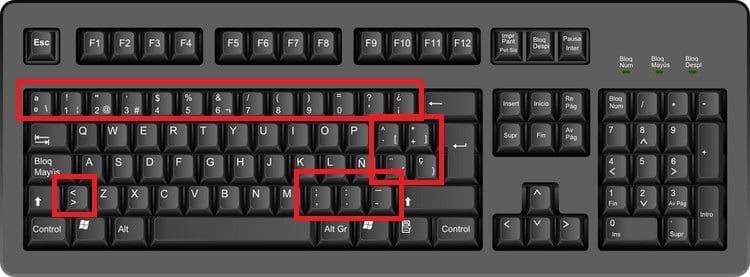
في هذه الصورة يمكنك الحصول على فكرة أوضح عن المفاتيح التي نشير إليها.
على سبيل المثال، إذا نظرت إلى المفتاح الذي يحمل الرقم 1 في الجزء العلوي من لوحة المفاتيح، فستجد فوقه مباشرةً الرقم الختامي لعلامة التعجب "!"، لذا، إذا ضغطنا على المفتاح بشكل طبيعي سيظهر الرقم 1، أما إذا ضغطنا على مفتاح Shift ثم على المفتاح 1 فستظهر علامة التعجب.
حدد نصًا بدون استخدام الماوس بفضل مفتاح Shift
يحتوي مفتاح Shift أيضًا على استخدامات إضافية أخرى مثل إمكانية تحديد النص دون استخدام الماوس.
الشيء الوحيد الذي يتعين علينا القيام به هو وضع المؤشر في المكان الذي نريد أن يبدأ فيه تحديد النص، ثم الضغط على مفتاح Shift، والاستمرار في مفاتيح الاتجاه، لذلك سترى أنه مع كل لمسة سنختار حرفًا جديدًا .
في الواقع، كان هذا هو النظام الأكثر استخدامًا عندما لم تكن هناك فئران، وفي بعض المناسبات يمكن أن يكون مفيدًا جدًا لنا، لذا من المفيد التعرف عليه.
مجموعات المفاتيح الأكثر فائدة مع Shift
هناك أيضا إمكانية صنع مجموعات رئيسية يمكن أن يكون ذلك مفيدًا جدًا لنا في لحظة معينة، وبالتالي نتمكن من تنفيذ الإجراءات التي قد تكون متكررة ولكن بطريقة أسرع وأكثر راحة.
نشير أدناه إلى بعض العناصر الأكثر استخدامًا والتي ستحتاج إليها في وقت أو آخر:
- السيطرة + التحول + N: مع هذه المجموعة سنكون قادرين على إنشاء مجلد جديد.
- فوز + V + التحول: عندما ننتقل عبر قسم الإشعارات، باستخدام هذا المفتاح يمكننا العودة.
- تحول + علامة تبويب: تركيبة مفيدة للتنقل بين الخيارات.
- Ctrl + Shift + Esc: مجموعة مفاتيح أساسية سنتمكن من خلالها من فتح مدير المهام.
- Alt + Shift + PrtSc: مع هذا المزيج يمكننا تفعيل التباين العالي.
- Alt + Shift + NumLock: وبهذا سنقوم بتنشيط مفاتيح الماوس.
- التحول + الإضافية: إذا قمنا بنسخ محتوى إلى الحافظة، فباستخدام مجموعة المفاتيح هذه يمكننا لصقه في أي مكان نريده.
- Ctrl + Shift + سهم لليسار: مجموعة لتحديد كتلة من النص على اليسار.
- Ctrl + Shift + سهم لليمين: مجموعة لتحديد كتلة من النص على اليمين.
- Ctrl + Shift + سهم لأعلى: مجموعة لتحديد كتلة من النص متجهة لأعلى.
- Ctrl + Shift + سهم لأسفل: تركيبة لتحديد كتلة من النص لأسفل.
وبطبيعة الحال، هناك أيضا العديد من الآخرين مجموعات المفاتيح مع ALT، لذا ننصحك بإلقاء نظرة والبحث عن كل ما قد يكون مفيدًا لك في حياتك اليومية.
وأخيرًا، باستخدام مفتاح Shift، سنتمكن أيضًا من تنشيط ما يسمى بالمفاتيح الخاصة.
كل ما علينا فعله هو اضغط على مفتاح Shift خمس مرات وسنرى ظهور نافذة تسألنا عما إذا كنا نريد تنشيط هذه المفاتيح الخاصة، بحيث يساعدنا في إنشاء مجموعات دون الحاجة إلى الضغط باستمرار على المفاتيح.
في الأساس هو نظام تم تطويره لأولئك الأشخاص الذين لديهم أي نظام - صعوبة الضغط باستمرار على عدة مفاتيح في نفس الوقت، لذلك لن يواجهوا بعد الآن مشاكل في تنفيذ مجموعات المفاتيح التي يحتاجون إليها.
هذا هو كل ما أردنا أن نوضحه لك بشأن مفتاح Shift، وبالطبع نشجعك على مشاركة الاستخدامات الأكثر تكرارًا التي تقوم بها معه لدمجها في حالة ما إذا كانت مثيرة للاهتمام للمستخدمين الآخرين.
مفتاح Shift في جوجل كروم
يعد Chrome أحد أهم محركات البحث المتوفرة حاليًا، فإذا كنت تريد زيادة إنتاجيتك فسنعرض لك الأوامر المختلفة التي يمكنك استخدامها:
التحول + السيطرة + N: إذا استخدمت هذا الأمر، فسيتم فتح وضع التصفح المتخفي تلقائيًا.
إزاحة + Ctrl + T: باستخدام هذا الخيار، ستتمكن من الوصول إلى علامة التبويب التي قمت بإغلاقها آخر مرة.
Shift+Ctrl+Tab: يمكنك الوصول إلى علامة التبويب السابقة.
التحول + Ctrl + W: قمت بإغلاق علامة التبويب الحالية.
Shift + Ctrl + Q: الخروج من محرك بحث جوجل كروم.
إزاحة + Ctrl + B: يمكنك إخفاء أو فتح علامة التبويب المفضلة.
Shift + Ctrl + O: قمت بفتح مدير المفضلة.
Shift + Esc: يمكنك الوصول إلى لوحة مهام Google Chrome.
Shift + Alt + T: قمت بتعيين التركيز على مهام Chrome.
التحول + Ctrl + G: يسمح لك بالانتقال إلى المطابقة السابقة لبحثك في شريط البحث.
Shift + Ctrl + J: قمت بفتح وضع "البرمجة".
Shift+Ctrl+Del: قمت بحذف جميع بيانات التصفح.
Shift + Ctrl + M: الوصول في وضع التصفح المتخفي.
Shift+Alt+I: قمت بفتح نموذج الاتصال.
Shift + سهم لأسفل + Del: إزالة التوقعات من شريط العناوين.
التحول + Ctrl + R: يمكنك فتح المتصفح متجاهلاً ذاكرة التخزين المؤقت المخزنة.
تحول + علامة تبويب: بفضل هذا الخيار، ستتمكن من الوصول إلى الصفحة الخلفية للعناصر التي يمكنك النقر عليها.
إزاحة + Ctrl + D: احفظ كل ما لديك مفتوحًا في المفضلة.
Shift + مفتاح المسافة: قم بالتمرير لأعلى على موقع ويب.
Shift + تمرير عجلة الماوس: قم بالتمرير أفقيًا داخل موقع الويب.
Shift + Ctrl + النقر على الرابط: قمت بفتح الرابط مباشرة.
Shift + النقر على الرابط: يمكنك فتح أي رابط في علامة تبويب جديدة.
أفضل اختصارات مفتاح Shift
نعرض لك في هذا القسم الاختصارات الأقل شهرة والتي يمكنك القيام بها باستخدام مفتاح Shift:
CTRL + SHIFT + N: تفعيل وضع التصفح المتخفي
CTRL + SHIFT + B: جعل الإشارات المرجعية للمتصفح غير مرئية
ألت + شيفت + تاب: يمكننا معرفة التطبيقات التي قمنا بفتحها على جهاز الكمبيوتر والتنقل بينها.
CTRL + SHIFT + T: افتح مرة اخرة علامة التبويب الأخيرة مغلقة.
الوصول إلى علامة التبويب التي أغلقتها من قبل.
التحول + ديل: حذف أي ملف مباشرة
CTRL + SHIFT + DEL: دتدمير سجل التصفح
CTRL + SHIFT + TAB: يمكننا التنقل بين النوافذ المختلفة المفتوحة في متصفحنا.
هذه هي الوظائف والاختصارات المختلفة التي يمكنك تنفيذها باستخدام مفتاح Shift.
طالبة هندسة صناعية ومحبة للكتابة والتكنولوجيا ، شاركت لعدة سنوات في صفحات مختلفة بهدف إطلاع نفسي دائمًا على أحدث الاتجاهات والمساهمة بحبتي الرملية في شبكة النشر الهائلة هذه التي نعرفها باسم الإنترنت.





